|
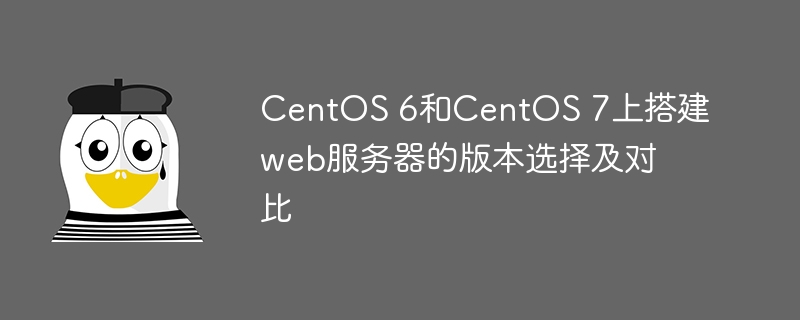
标题:CentOS 6和CentOS 7上搭建web服务器的版本选择及对比 首先,我们需要了解CentOS是一种流行的Linux发行版,被广泛用于搭建web服务器。在选择搭建web服务器的版本时,我们通常会面临选择CentOS 6或CentOS 7两个不同版本的困扰。本文将对两个版本进行对比,并给出一些示例代码来帮助你搭建自己的web服务器。 一、CentOS 6和CentOS 7的区别 - 内核版本
CentOS 6使用的是2.6.x的内核版本,而CentOS 7则采用了3.x的内核版本。新的内核版本在性能和安全性方面有所提升。 - 系统需求
CentOS 7对硬件资源的要求更高,尤其是对内存和处理器的要求较高。如果你的服务器硬件资源有限,那么建议选择CentOS 6。 - 系统管理工具
CentOS 7引入了新的系统管理工具systemd,取代了CentOS 6中的init系统。systemd提供了更快的启动时间和更简洁的服务管理。 - 运行库和软件包
CentOS 7提供了更多新版本的软件包,如PHP和MySQL等,这些新版本软件可能具有更好的性能和更多的功能。而CentOS 6则比较保守,提供了更稳定的软件包版本。
二、示例代码演示 - 安装Apache HTTP Server
在CentOS 6上安装Apache HTTP Server,可以使用以下命令:
sudo yum install httpd 登录后复制 登录后复制 在CentOS 7上安装Apache HTTP Server,则需要运行以下命令: sudo yum install httpd 登录后复制 登录后复制 - 安装PHP及相关模块
在CentOS 6上安装PHP及相关模块,可以运行以下命令:
sudo yum install php php-mysql php-gd 登录后复制 在CentOS 7上安装PHP及相关模块,则需要运行以下命令: sudo yum install php php-mysqlnd php-gd 登录后复制 - 配置虚拟主机
在CentOS 6和CentOS 7上配置虚拟主机的方法是相似的。首先,在Apache的配置文件中添加以下内容:
<VirtualHost *:80>
ServerName your_domain
DocumentRoot /var/www/html/your_domain
</VirtualHost>登录后复制 然后,在命令行中执行以下命令来创建目录并设置权限: sudo mkdir -p /var/www/html/your_domain
sudo chown -R apache:apache /var/www/html/your_domain
sudo chmod -R 755 /var/www/html/your_domain 登录后复制 重新启动Apache服务器: sudo service httpd restart 登录后复制 总结:
在选择CentOS 6或CentOS 7来搭建web服务器时,你需要考虑服务器的硬件资源以及所需的软件版本。CentOS 7提供了更高的性能和更多的功能,而CentOS 6则更加稳定。根据自己的需求选择适合的版本,并根据示例代码来配置你的web服务器。 希望本文对你有所帮助,祝你搭建成功! |